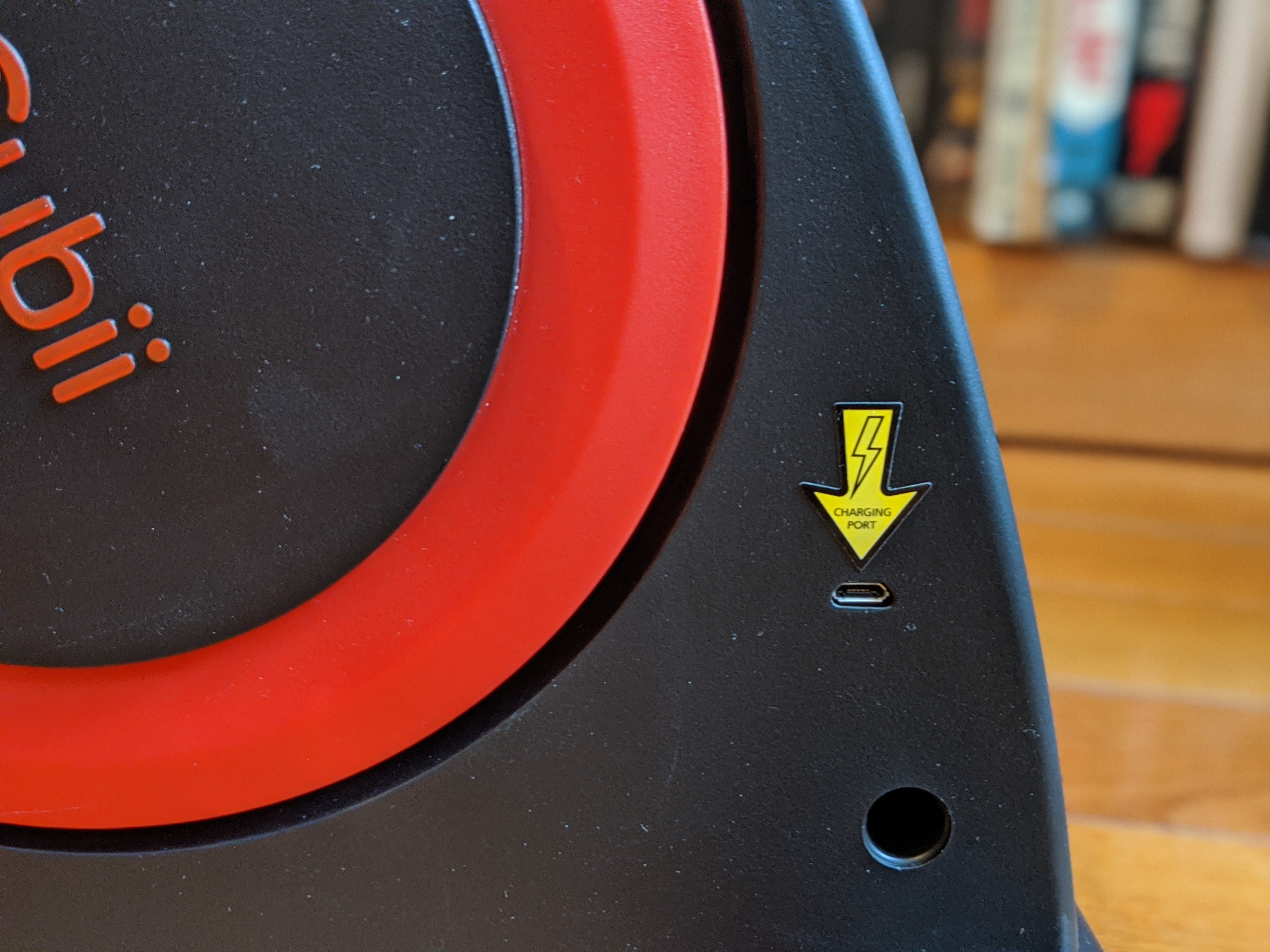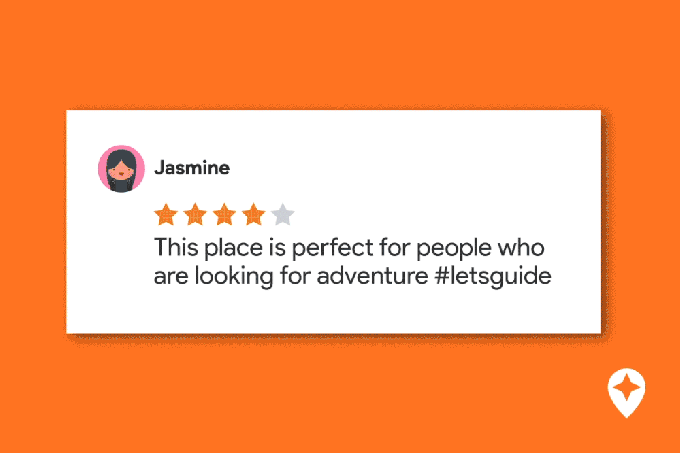ここ数年の技術の進歩により、ほとんどの完全ワイヤレスイヤフォンは、以前よりかなり良いものになってきている。そのため、この分野では、ライバル間の差がかなり縮まってきているようにも思われる。とはいえ、何社かが抜きん出ているのも確かだ。そしてJabraは最新の完全ワイヤレスイヤフォンElite Active 75tによって、一歩進んだパフォーマンスを提供する。
概要
JabraのElite Active 75tは、非常に人気の高い同65tシリーズの後継モデルだ。名前に「Active」が含まれていることからもわかるように、特にエクササイズ中の使用を意識して、耐湿性を強化している。価格は199.99ドル(日本では税抜き2万1800円)で、どちらかというと高価な部類に属する。ただし、IP57の防水性と耐汗性を備えていることを考えれば、このカテゴリの同等の製品の多くと比べて、ずっと手頃な価格といえるだろう。
Elite Active 75tは、1回の充電で7.5時間使えるバッテリー寿命を誇っている。コンパクトな充電ケースはバックアップ用の電源として機能し、本体とケース、それぞれ1回の充電で最長28時間の合計使用時間を実現する。このケースには、USB-C経由で充電できる。またわずか15分の充電で、60分間の使用が可能な急速充電機能も備えている。

アクティブなノイキャン機能は実現していないが、パッシブなノイズブロック機能と、調整可能なパススルーモードを備えている。それによって、周囲の音をどれだけ取り込むかを調整できる。これはランニングや他の運動の際に、安全を確保するのにかなり有効だ。
Bluetooth 5.0を採用して、低消費電力と接続距離の延長を両立している。片側のイヤフォンを耳から外すと自動的に再生を一時停止し、付けると再開する。また、4マイクアレイによって、高品質の通話音声を実現している。
デザイン
Elite Active 75tは、デザイン面でも多くの特徴を備えている。前任機の65tは、インイヤータイプとして、市販品の中で最もコンパクトでかさばらないイヤフォンだった。この75tはさらに小さくなり、非常に軽量で快適に使用できる。巧みな形状により、ランニングや運動中にずれ落ちたりすることもない。私がテストした際には、屋外を30分ほど走る間、押し込み直したりする必要は一度もなかった。
これだけ快適なら、運動中はもちろん一日中デスクワークをする際に使うのにも適している。実際に使ってみると、7.5時間というバッテリー寿命も、決して誇張ではなかった。その点も、平日の仕事用に適している理由だ。

JabraがElite Active 75tに盛り込んだもう1つの重要なデザイン的特徴は、両方のイヤフォンに大きな物理ボタンを設けたこと。これは、他の多くのイヤフォンに見られるタッチ式のコントロールよりもはるかに優れていて使いやすい。イヤフォンでのさまざまな操作も、かなり憶えやすい。
デザインについてもう1つ付け加えれば、Elite Active 75tに付属する充電ケースも、市販品の中でもっともスリムにまとめられている。マッチ箱を2つ重ねたほどの大きさしかない。小さなポケットにも余裕で入る。イヤフォン本体と同様に、ケースの外側も薄くにゴム引きされたような仕上げになっている。これにより滑りにくくなるが、写真を見てもわかるように汚れが付きやすい。とはいえ、製品写真を撮影するような場合を除けば、それほど気になることはないはずだ。
ケース内部のデザインも優れている。イヤフォンを収納するくぼみの部分には、マグネットを内蔵しているため、ケースに収納する際に簡単に正しい位置に収めることができる。これによって確実に充電できる。こうした点も含めて、よく考えられたユーザー体験を実現しているといえる。
パフォーマンス
Jabra Elite Active 75tが、すでにユーザーの間で高い人気を得ている理由は明白だ。何よりも、豊かで心地よい音質を実現している。しかも、Jabra Sound+という専用モバイルアプリを使って、簡単に音質を調整できる。特に運動中に使用することを考慮して設計されたイヤフォンとしては、卓越した音質を実現している。

バッテリー寿命についても、カタログスペックどおりだ。1回の充電で利用できる時間も、このクラスではトップレベル。すでに述べたように、屋外での長時間の運動にも、デスクワークに一日中使い続ける場合にも、これは大きなメリットとなる。内蔵マイクの音質は通話相手にとってクリアで、聞き取りやすいようだ。私がテストした範囲では、内蔵のノイズ低減機能もかなりうまく機能する。
私にとっては、フィット感もすばらしい。Jabraはイヤフォンをあるべき位置に固定する方法をよく心得ているのだろう。どんなに動き回ったり、汗をかいたりしてもびくともしない。運動中にワイヤレスイヤフォンを耳に押し込み直したり、付け直したりする必要をまったく感じさせないのは、本当に新鮮な体験だった。
結論
ますます競争が激しくなるワイヤレスイヤフォン市場において、Jabraはずっと優れた仕事をしてきた。そしてこのElite Active 75tの成功も間違いないだろう。サイズ、快適性、バッテリー寿命とどの点においても他を寄せつけない。さらに、優れた音質と優れた通話品質を誇っている。フルワイヤレスのイヤフォンの音質をもっと向上させる方法はあるが、通常それにはかなりのコストがかかり、往々にして他の利点のいくつかを犠牲にすることになる。
[原文へ]
(翻訳:Fumihiko Shibata)